PS人物金属色调教程
2022-12-25 23:01:29
来源/作者: /
己有:20人学习过
4.色彩平衡(数字如图5)
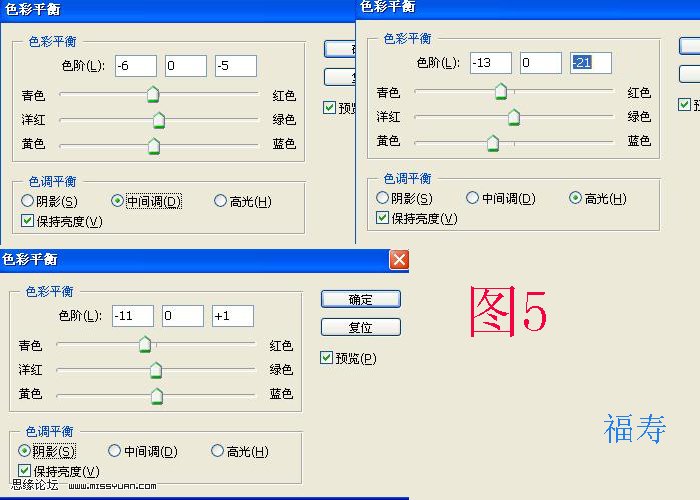
5.亮度对比度(数字如图6)
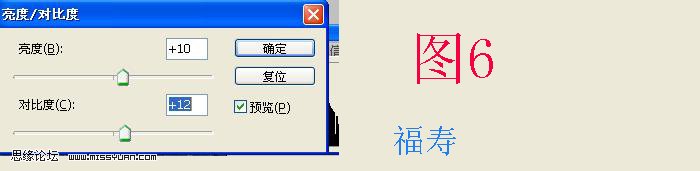
6.盖印图层,做磨皮锐化修图处理.(如果感觉效果不太够,可以在做次应用图象,绿,叠加20)
7.可选颜色(数字如图7)

8.盖印,光照效果(数字如图8)
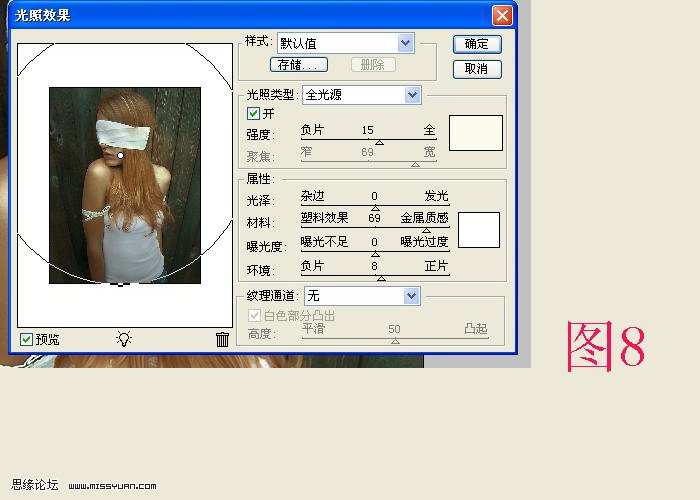
9.复制这层去色高反差保留1,模式柔光和叠加都可以,透明度自己掌握(数字如图9)
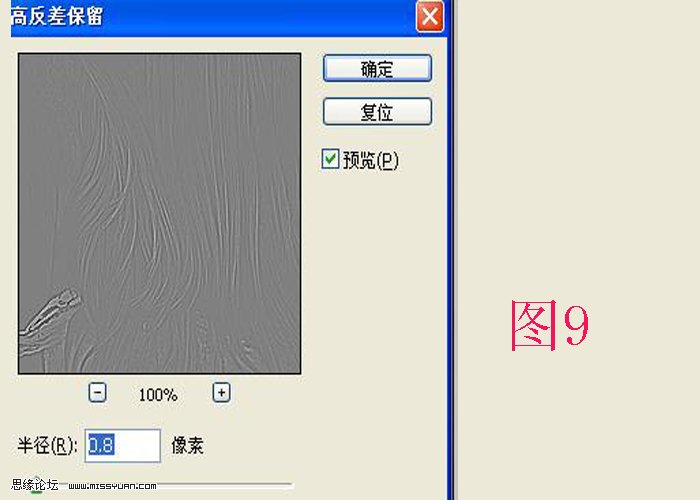
10,合并完工,自己可以刷上血迹笔刷(这里我就没有做了)下面是截图步骤
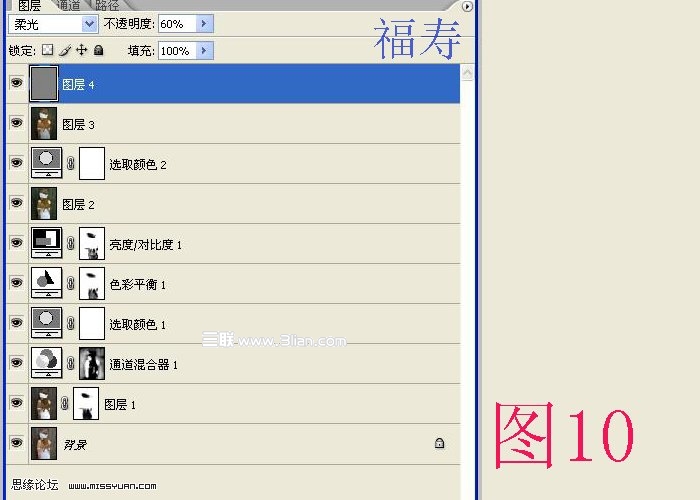
这里是效果图和原图:


上一篇:PS中性色调调色教程
下一篇:PS教程户外婚纱照片润肤美化




























